1、打开WPS表格,左键选中单元格
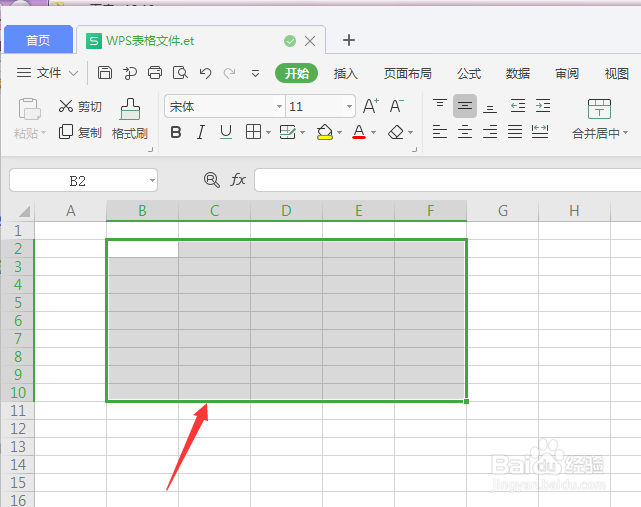
2、打开上方属性栏中的边框属性,在下栏中选择【其他边框】属性
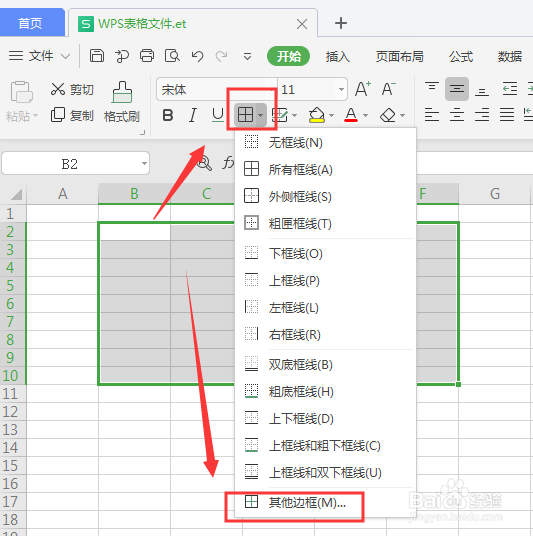
3、进入到属性面板中,点击选择其中的【边框】
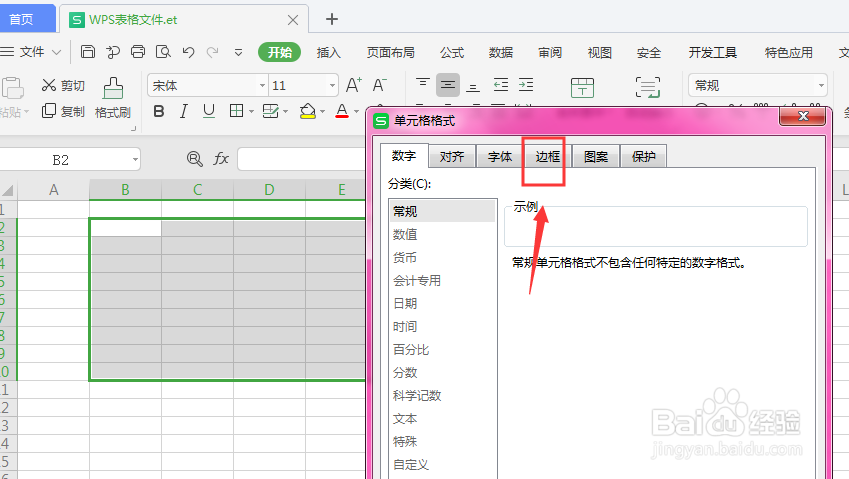
4、在左侧栏中,点击选择颜色栏
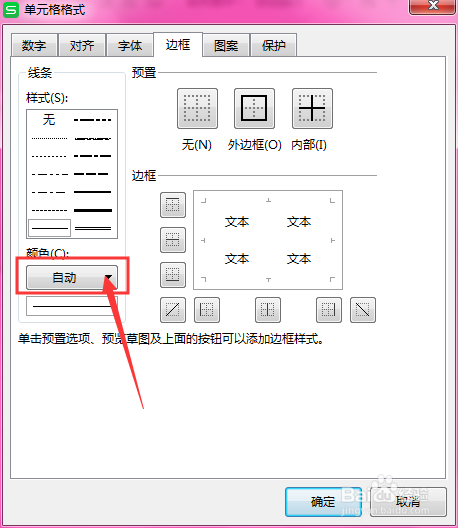
5、然后在颜色面板中,点击选择颜色

6、在右侧栏中,点击添加边框,然后确定

7、最后得到如图添加颜色边框的表格
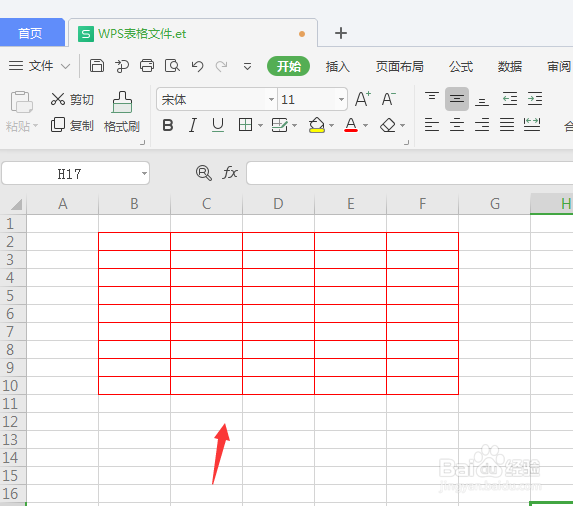
8、总结:1.打开WPS表格,左键选中单元格2.打开上方属性栏中的边框属性,在下栏中选择【其他边框】属性3.进入到属性面板中,盼内溲铫点击选择其中的【边框】4.在左侧栏中,点击选择颜色栏5.然后再颜色面板中,点击选择6.在右侧栏中,点击添加边框,然后确定
